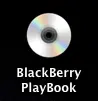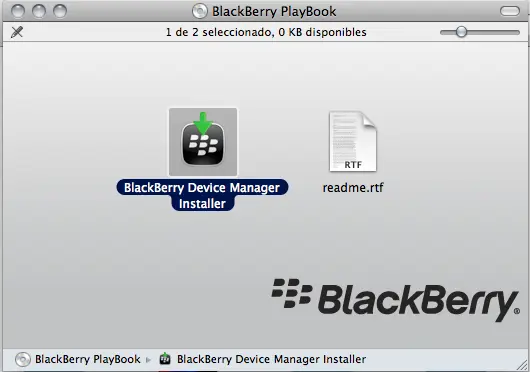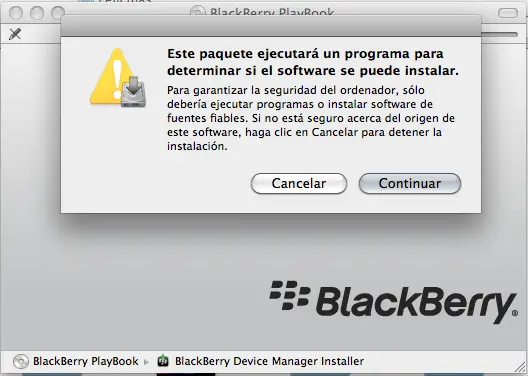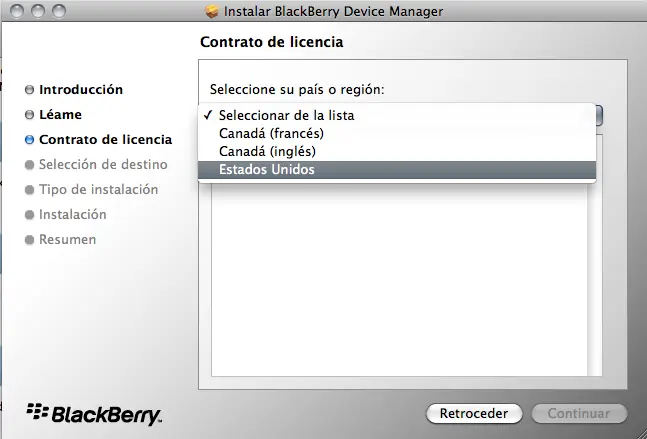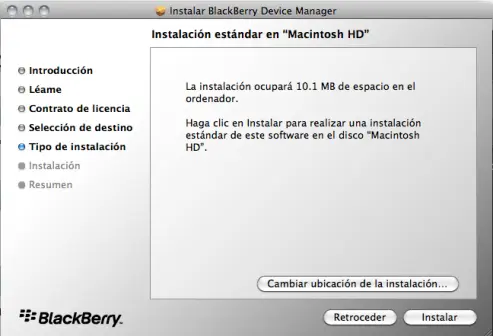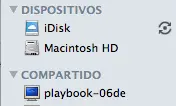Cómo Sincronizar tu BlackBerry PlayBook en MacOS

Con 250 mil unidades vendidas tan solo en los Estados Unidos en su primer mes la BlackBerry PlayBook va forjando su camino. La Samsung Galaxy Tab vendió el año pasado 600 mil unidades en su primer mes, pero si tomamos en cuenta que esa venta es el monto de venta total en 30 paises, entonces podemos decir que la PlayBook es la tablet que ha tenido el segundo mejor debut, claro aún muy lejos del millón de unidades vendidas en el primer mes del iPad.
Un punto a favor, o tal vez en contra, dependiendo de la óptica con que se mire es que el BlackBerry PlayBook es antes que nada un verdadero compañero de los BlackBerry, al mas puro estilo del Palm Foleo que estaba pensado como una extensión para los Palm Treo o los RedFly que tan buena acogida tuvieron en algunos círculos de amantes de smartphones en Estados Unidos.
Pues bien entrando en materia, si bien el BlackBerry PlayBook está pensado para ser apetecible a los millones de usuarios de los smartphone BlackBerry también puede ser usado, aprovechado y disfrutado por quienes no posean uno de éstos dispositivos.
BlackBerry PlayBook y Mac
Aunque aún no es posible utilizar el BlackBerry Desktop para sincronizar contenidos entre Mac y PlayBook, si es posible usar otras opciones que BlackBerry nos proporciona para poder cargarle contenidos o respaldar fotografías.
Paso 1.- Lo primero que debes hacer es actualizar el BlackBerry Desktop a su versión mas reciente.
Paso 2.- Basta con conectar vía USB el PlayBook a tu Mac y en seguida verás en tu pantalla el icono del instalador:
A los pocos segundos iniciará el proceso:
Una vez que termine de instalarse verás en tu escritorio el PlayBook como una unidad externa en tu escritorio:
También te aparecerá una ventana para elegir el perfil de una nueva red detectada ésto permitirá sincronizar documentos, fotos, música, etc vía WiFi con tu Mac.
Sincronizando vía Wi-Fi
From the BlackBerry PlayBook home screen, select the settings icon.
- PlayBook y Mac deberán estar en la misma red WiFi
- En la pantalla de inicio entra al icono que está en la esquina superior derecha (settings)
- Elige la opción Storage and Sharing.
- Activa la opción “Wi-Fi Sharing” .
- Si configuraste bien la red ya podrás compartir los archivos.
En el finder deben aparecer en 2 opciones: la ip del PlayBook (observa tiene el icono de expulsar dispositivo) esto indica que está conectado por USB, el otro icono es de la conexión (identificación) del dispositivo en la red, bastará con ingresar ahi y verás las carpetas del equipo.
Cuando no esté conectado por USB verás esto:
Sincronizando vía USB
- Basta con conectarlo por esa vía y listo. Claro en la primera ocasión tendrás que instalarlo como se explica a detalle mas arriba.
Estoy seguro que el BlackBerry PlayBook dará aún mucho de que hablar.